USB port OPEL COMBO D 2018 Instruktionsbog til Infotainment (in Danish)
[x] Cancel search | Manufacturer: OPEL, Model Year: 2018, Model line: COMBO D, Model: OPEL COMBO D 2018Pages: 67, PDF Size: 1.38 MB
Page 3 of 67
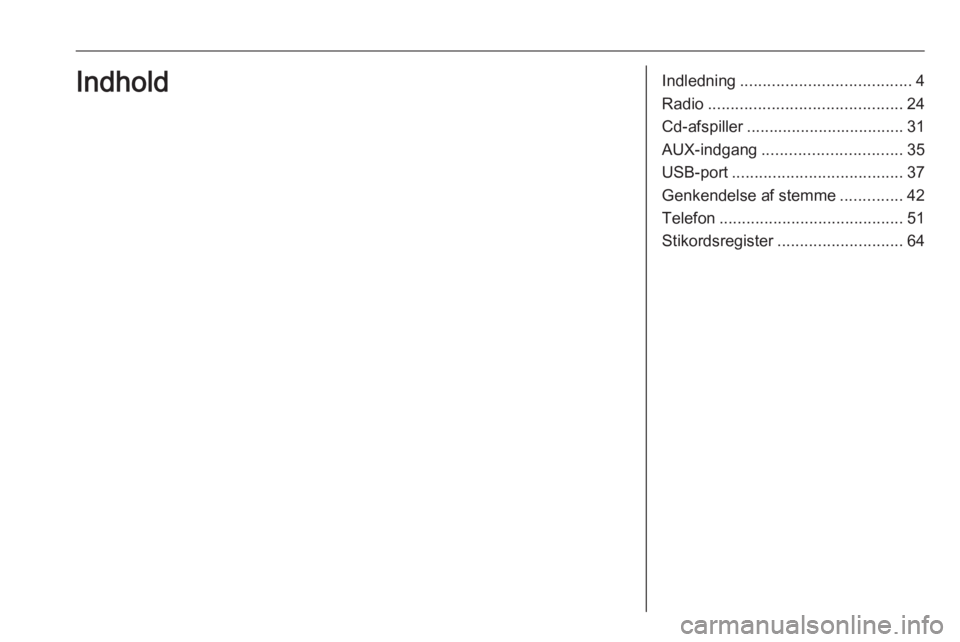
Indledning...................................... 4
Radio ........................................... 24
Cd-afspiller ................................... 31
AUX-indgang ............................... 35
USB-port ...................................... 37
Genkendelse af stemme ..............42
Telefon ......................................... 51
Stikordsregister ............................ 64Indhold
Page 5 of 67
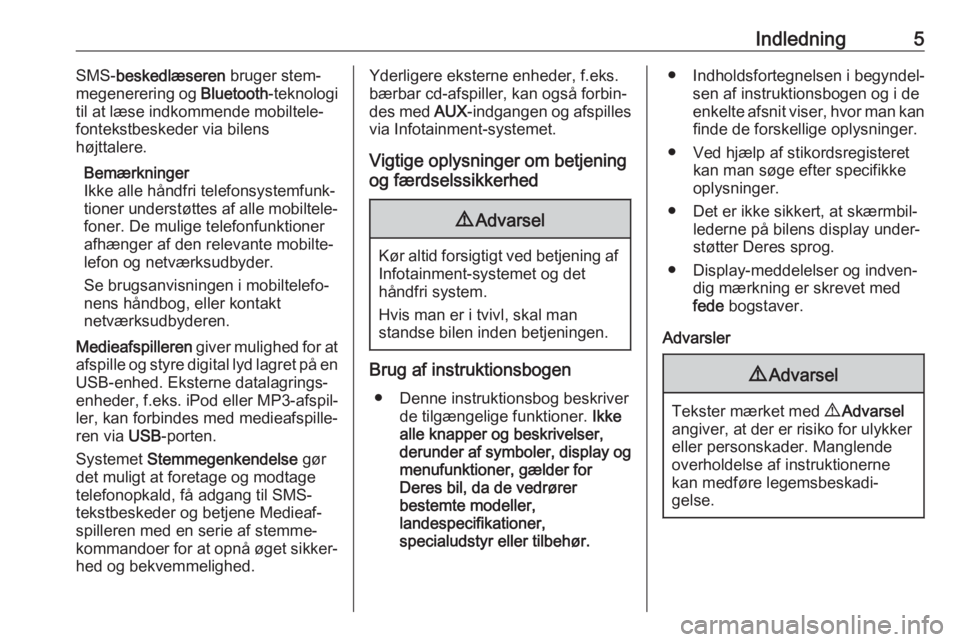
Indledning5SMS-beskedlæseren bruger stem‐
megenerering og Bluetooth-teknologi
til at læse indkommende mobiltele‐
fontekstbeskeder via bilens
højttalere.
Bemærkninger
Ikke alle håndfri telefonsystemfunk‐
tioner understøttes af alle mobiltele‐
foner. De mulige telefonfunktioner
afhænger af den relevante mobilte‐
lefon og netværksudbyder.
Se brugsanvisningen i mobiltelefo‐
nens håndbog, eller kontakt
netværksudbyderen.
Medieafspilleren giver mulighed for at
afspille og styre digital lyd lagret på en
USB-enhed. Eksterne datalagrings‐ enheder, f.eks. iPod eller MP3-afspil‐
ler, kan forbindes med medieafspille‐
ren via USB-porten.
Systemet Stemmegenkendelse gør
det muligt at foretage og modtage
telefonopkald, få adgang til SMS- tekstbeskeder og betjene Medieaf‐
spilleren med en serie af stemme‐
kommandoer for at opnå øget sikker‐
hed og bekvemmelighed.Yderligere eksterne enheder, f.eks.
bærbar cd-afspiller, kan også forbin‐
des med AUX-indgangen og afspilles
via Infotainment-systemet.
Vigtige oplysninger om betjening
og færdselssikkerhed9 Advarsel
Kør altid forsigtigt ved betjening af
Infotainment-systemet og det
håndfri system.
Hvis man er i tvivl, skal man
standse bilen inden betjeningen.
Brug af instruktionsbogen
● Denne instruktionsbog beskriver de tilgængelige funktioner. Ikke
alle knapper og beskrivelser, derunder af symboler, display og menufunktioner, gælder for
Deres bil, da de vedrører
bestemte modeller,
landespecifikationer,
specialudstyr eller tilbehør.
● Indholdsfortegnelsen i begyndel‐ sen af instruktionsbogen og i de
enkelte afsnit viser, hvor man kan finde de forskellige oplysninger.
● Ved hjælp af stikordsregisteret kan man søge efter specifikke
oplysninger.
● Det er ikke sikkert, at skærmbil‐ lederne på bilens display under‐
støtter Deres sprog.
● Display-meddelelser og indven‐ dig mærkning er skrevet med
fede bogstaver.
Advarsler9 Advarsel
Tekster mærket med 9 Advarsel
angiver, at der er risiko for ulykker
eller personskader. Manglende
overholdelse af instruktionerne
kan medføre legemsbeskadi‐
gelse.
Page 37 of 67
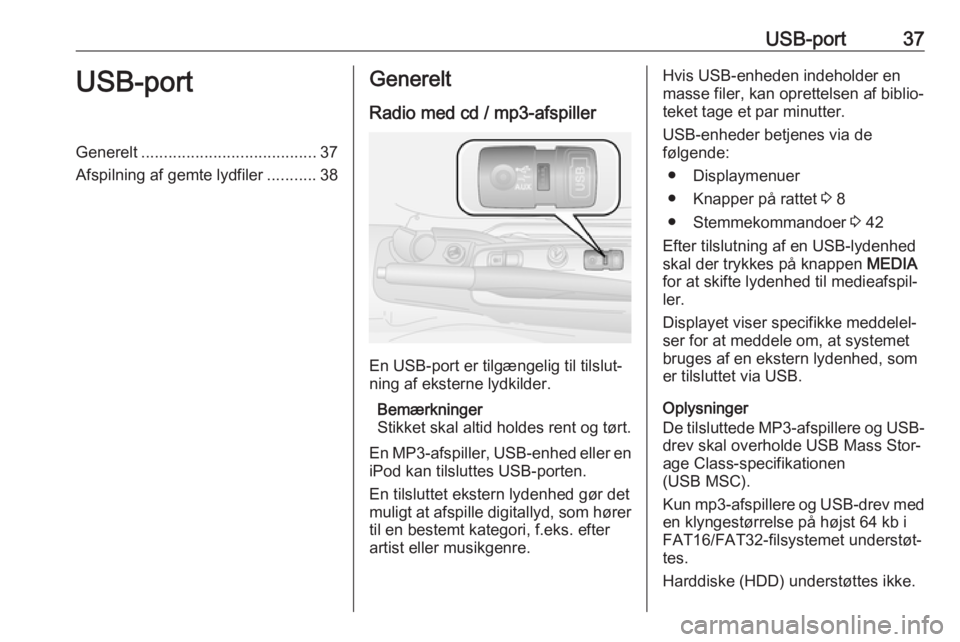
USB-port37USB-portGenerelt....................................... 37
Afspilning af gemte lydfiler ...........38Generelt
Radio med cd / mp3-afspiller
En USB-port er tilgængelig til tilslut‐
ning af eksterne lydkilder.
Bemærkninger
Stikket skal altid holdes rent og tørt.
En MP3 -afspiller, USB-enhed eller en
iPod kan tilsluttes USB-porten.
En tilsluttet ekstern lydenhed gør det muligt at afspille digitallyd, som hører
til en bestemt kategori, f.eks. efter
artist eller musikgenre.
Hvis USB-enheden indeholder en
masse filer, kan oprettelsen af biblio‐
teket tage et par minutter.
USB-enheder betjenes via de
følgende:
● Displaymenuer
● Knapper på rattet 3 8
● Stemmekommandoer 3 42
Efter tilslutning af en USB-lydenhed
skal der trykkes på knappen MEDIA
for at skifte lydenhed til medieafspil‐
ler.
Displayet viser specifikke meddelel‐ ser for at meddele om, at systemet
bruges af en ekstern lydenhed, som
er tilsluttet via USB.
Oplysninger
De tilsluttede MP3-afspillere og USB- drev skal overholde USB Mass Stor‐
age Class-specifikationen
(USB MSC).
Kun mp3-afspillere og USB-drev med
en klyngestørrelse på højst 64 kb i FAT16/FAT32-filsystemet understøt‐
tes.
Harddiske (HDD) understøttes ikke.
Page 38 of 67
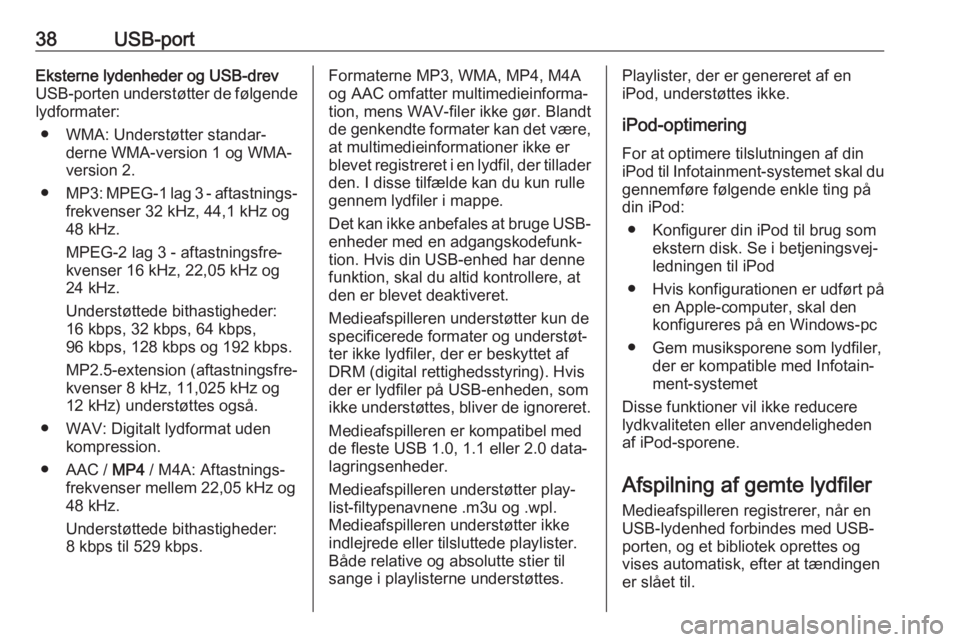
38USB-portEksterne lydenheder og USB-drevUSB-porten understøtter de følgende
lydformater:
● WMA: Understøtter standar‐ derne WMA-version 1 og WMA-
version 2.
● MP3 : MPEG-1 lag 3 - aftastnings‐
frekvenser 32 kHz, 44,1 kHz og
48 kHz.
MPEG-2 lag 3 - aftastningsfre‐ kvenser 16 kHz, 22,05 kHz og
24 kHz.
Understøttede bithastigheder:
16 kbps, 32 kbps, 64 kbps,
96 kbps, 128 kbps og 192 kbps.
MP2.5-extension (aftastningsfre‐
kvenser 8 kHz, 11,025 kHz og
12 kHz) understøttes også.
● WAV: Digitalt lydformat uden kompression.
● AAC / MP4 / M4A: Aftastnings‐
frekvenser mellem 22,05 kHz og
48 kHz.
Understøttede bithastigheder:
8 kbps til 529 kbps.Formaterne MP3, WMA, MP4, M4A
og AAC omfatter multimedieinforma‐
tion, mens WAV-filer ikke gør. Blandt
de genkendte formater kan det være, at multimedieinformationer ikke er
blevet registreret i en lydfil, der tillader den. I disse tilfælde kan du kun rulle
gennem lydfiler i mappe.
Det kan ikke anbefales at bruge USB-
enheder med en adgangskodefunk‐
tion. Hvis din USB-enhed har denne
funktion, skal du altid kontrollere, at
den er blevet deaktiveret.
Medieafspilleren understøtter kun de
specificerede formater og understøt‐
ter ikke lydfiler, der er beskyttet af
DRM (digital rettighedsstyring). Hvis
der er lydfiler på USB-enheden, som ikke understøttes, bliver de ignoreret.
Medieafspilleren er kompatibel med
de fleste USB 1.0, 1.1 eller 2.0 data‐
lagringsenheder.
Medieafspilleren understøtter play‐ list-filtypenavnene .m3u og .wpl.
Medieafspilleren understøtter ikke
indlejrede eller tilsluttede playlister.
Både relative og absolutte stier til
sange i playlisterne understøttes.Playlister, der er genereret af en
iPod, understøttes ikke.
iPod-optimering
For at optimere tilslutningen af din
iPod til Infotainment-systemet skal du
gennemføre følgende enkle ting på
din iPod:
● Konfigurer din iPod til brug som ekstern disk. Se i betjeningsvej‐ledningen til iPod
● Hvis konfigurationen er udført på
en Apple-computer, skal den
konfigureres på en Windows-pc
● Gem musiksporene som lydfiler, der er kompatible med Infotain‐
ment-systemet
Disse funktioner vil ikke reducere
lydkvaliteten eller anvendeligheden
af iPod-sporene.
Afspilning af gemte lydfiler Medieafspilleren registrerer, når en
USB-lydenhed forbindes med USB-
porten, og et bibliotek oprettes og
vises automatisk, efter at tændingen
er slået til.
Page 39 of 67
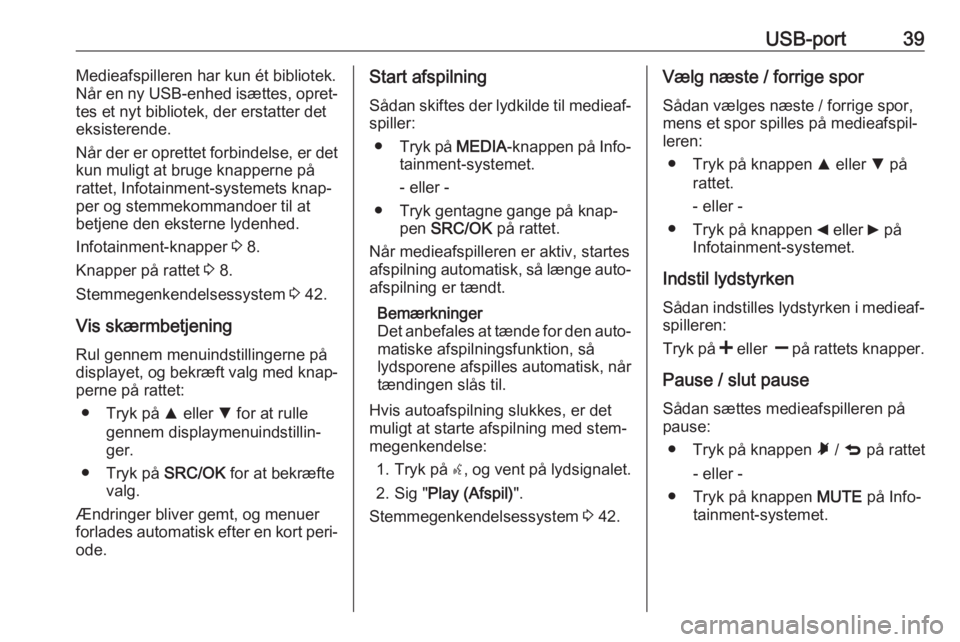
USB-port39Medieafspilleren har kun ét bibliotek.
Når en ny USB-enhed isættes, opret‐
tes et nyt bibliotek, der erstatter det
eksisterende.
Når der er oprettet forbindelse, er det
kun muligt at bruge knapperne på
rattet, Infotainment-systemets knap‐
per og stemmekommandoer til at
betjene den eksterne lydenhed.
Infotainment-knapper 3 8.
Knapper på rattet 3 8.
Stemmegenkendelsessystem 3 42.
Vis skærmbetjening
Rul gennem menuindstillingerne på
displayet, og bekræft valg med knap‐ perne på rattet:
● Tryk på R eller S for at rulle
gennem displaymenuindstillin‐
ger.
● Tryk på SRC/OK for at bekræfte
valg.
Ændringer bliver gemt, og menuer
forlades automatisk efter en kort peri‐
ode.Start afspilning
Sådan skiftes der lydkilde til medieaf‐ spiller:
● Tryk på MEDIA-knappen på Info‐
tainment-systemet.
- eller -
● Tryk gentagne gange på knap‐ pen SRC/OK på rattet.
Når medieafspilleren er aktiv, startes afspilning automatisk, så længe auto‐
afspilning er tændt.
Bemærkninger
Det anbefales at tænde for den auto‐
matiske afspilningsfunktion, så
lydsporene afspilles automatisk, når
tændingen slås til.
Hvis autoafspilning slukkes, er det
muligt at starte afspilning med stem‐
megenkendelse:
1. Tryk på s, og vent på lydsignalet.
2. Sig " Play (Afspil) ".
Stemmegenkendelsessystem 3 42.Vælg næste / forrige spor
Sådan vælges næste / forrige spor,
mens et spor spilles på medieafspil‐
leren:
● Tryk på knappen R eller S på
rattet.
- eller -
● Tryk på knappen _ eller 6 på
Infotainment-systemet.
Indstil lydstyrken Sådan indstilles lydstyrken i medieaf‐
spilleren:
Tryk på < eller ] på rattets knapper.
Pause / slut pause
Sådan sættes medieafspilleren på
pause:
● Tryk på knappen à / q på rattet
- eller -
● Tryk på knappen MUTE på Info‐
tainment-systemet.
Page 40 of 67
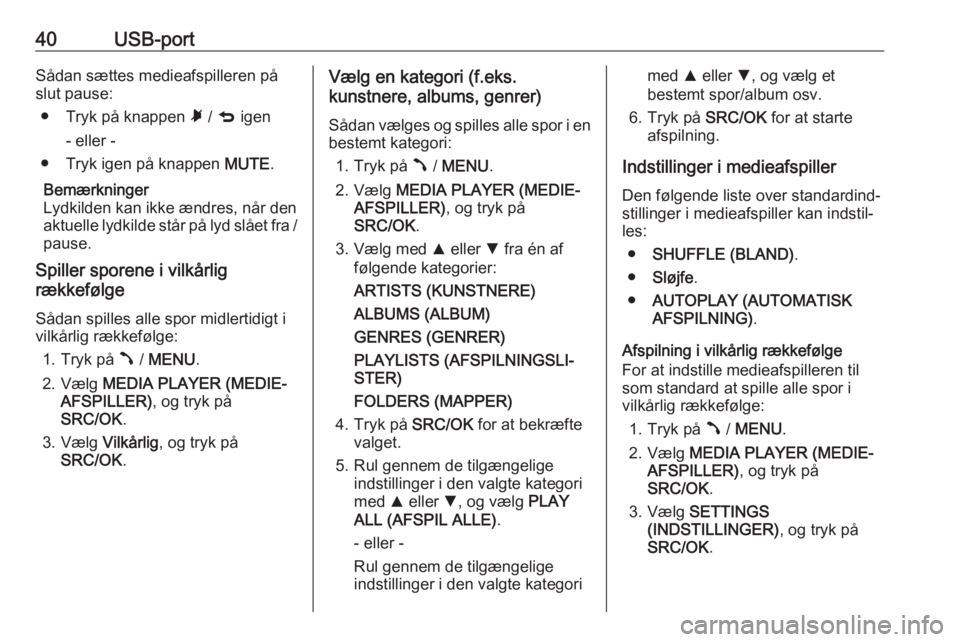
40USB-portSådan sættes medieafspilleren på
slut pause:
● Tryk på knappen à / q igen
- eller -
● Tryk igen på knappen MUTE.
Bemærkninger
Lydkilden kan ikke ændres, når den
aktuelle lydkilde står på lyd slået fra / pause.
Spiller sporene i vilkårlig
rækkefølge
Sådan spilles alle spor midlertidigt i vilkårlig rækkefølge:
1. Tryk på Â / MENU .
2. Vælg MEDIA PLAYER (MEDIE‐
AFSPILLER) , og tryk på
SRC/OK .
3. Vælg Vilkårlig, og tryk på
SRC/OK .Vælg en kategori (f.eks.
kunstnere, albums, genrer)
Sådan vælges og spilles alle spor i en bestemt kategori:
1. Tryk på Â / MENU .
2. Vælg MEDIA PLAYER (MEDIE‐
AFSPILLER) , og tryk på
SRC/OK .
3. Vælg med R eller S fra én af
følgende kategorier:
ARTISTS (KUNSTNERE)
ALBUMS (ALBUM)
GENRES (GENRER)
PLAYLISTS (AFSPILNINGSLI‐
STER)
FOLDERS (MAPPER)
4. Tryk på SRC/OK for at bekræfte
valget.
5. Rul gennem de tilgængelige indstillinger i den valgte kategori
med R eller S, og vælg PLAY
ALL (AFSPIL ALLE) .
- eller -
Rul gennem de tilgængelige indstillinger i den valgte kategorimed R eller S, og vælg et
bestemt spor/album osv.
6. Tryk på SRC/OK for at starte
afspilning.
Indstillinger i medieafspiller
Den følgende liste over standardind‐
stillinger i medieafspiller kan indstil‐
les:
● SHUFFLE (BLAND) .
● Sløjfe .
● AUTOPLAY (AUTOMATISK
AFSPILNING) .
Afspilning i vilkårlig rækkefølge
For at indstille medieafspilleren til
som standard at spille alle spor i
vilkårlig rækkefølge:
1. Tryk på Â / MENU .
2. Vælg MEDIA PLAYER (MEDIE‐
AFSPILLER) , og tryk på
SRC/OK .
3. Vælg SETTINGS
(INDSTILLINGER) , og tryk på
SRC/OK .
Page 41 of 67
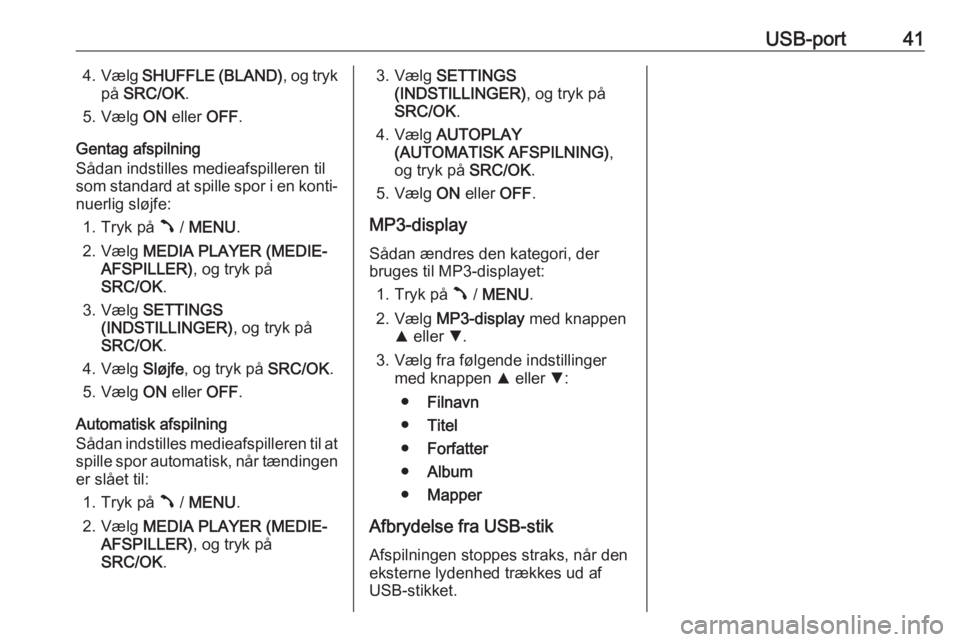
USB-port414.Vælg SHUFFLE (BLAND) , og tryk
på SRC/OK .
5. Vælg ON eller OFF.
Gentag afspilning
Sådan indstilles medieafspilleren til
som standard at spille spor i en konti‐
nuerlig sløjfe:
1. Tryk på Â / MENU .
2. Vælg MEDIA PLAYER (MEDIE‐
AFSPILLER) , og tryk på
SRC/OK .
3. Vælg SETTINGS
(INDSTILLINGER) , og tryk på
SRC/OK .
4. Vælg Sløjfe, og tryk på SRC/OK.
5. Vælg ON eller OFF.
Automatisk afspilning
Sådan indstilles medieafspilleren til at spille spor automatisk, når tændingen
er slået til:
1. Tryk på Â / MENU .
2. Vælg MEDIA PLAYER (MEDIE‐
AFSPILLER) , og tryk på
SRC/OK .3. Vælg SETTINGS
(INDSTILLINGER) , og tryk på
SRC/OK .
4. Vælg AUTOPLAY
(AUTOMATISK AFSPILNING) ,
og tryk på SRC/OK.
5. Vælg ON eller OFF.
MP3-display Sådan ændres den kategori, der
bruges til MP3-displayet:
1. Tryk på Â / MENU .
2. Vælg MP3-display med knappen
R eller S.
3. Vælg fra følgende indstillinger med knappen R eller S:
● Filnavn
● Titel
● Forfatter
● Album
● Mapper
Afbrydelse fra USB-stik Afspilningen stoppes straks, når den
eksterne lydenhed trækkes ud af
USB-stikket.
Page 47 of 67
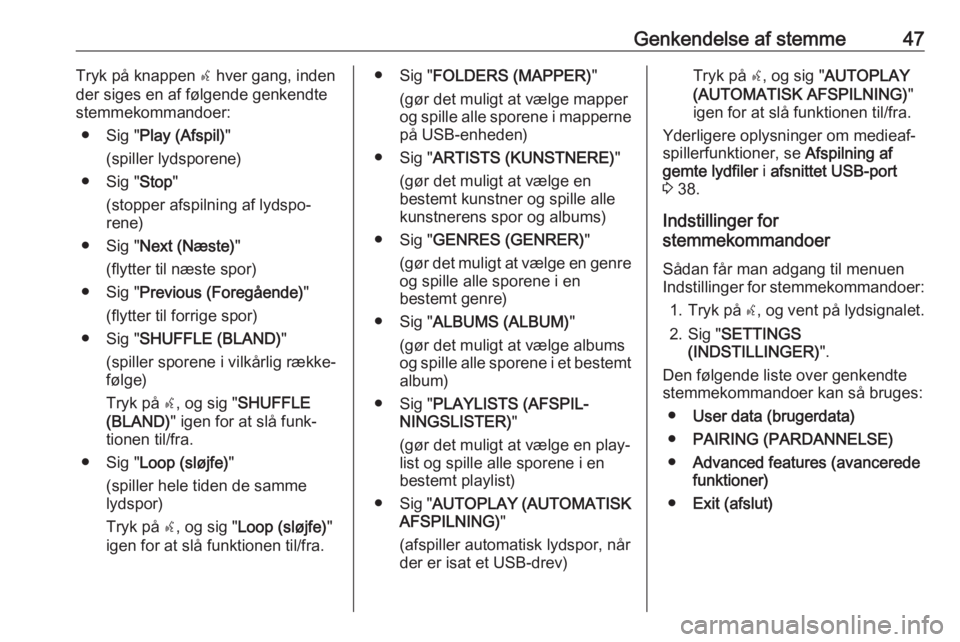
Genkendelse af stemme47Tryk på knappen s hver gang, inden
der siges en af følgende genkendte
stemmekommandoer:
● Sig " Play (Afspil) "
(spiller lydsporene)
● Sig " Stop"
(stopper afspilning af lydspo‐
rene)
● Sig " Next (Næste) "
(flytter til næste spor)
● Sig " Previous (Foregående) "
(flytter til forrige spor)
● Sig " SHUFFLE (BLAND) "
(spiller sporene i vilkårlig række‐ følge)
Tryk på s, og sig " SHUFFLE
(BLAND) " igen for at slå funk‐
tionen til/fra.
● Sig " Loop (sløjfe) "
(spiller hele tiden de samme lydspor)
Tryk på s, og sig " Loop (sløjfe) "
igen for at slå funktionen til/fra.● Sig " FOLDERS (MAPPER) "
(gør det muligt at vælge mapper og spille alle sporene i mapperne på USB-enheden)
● Sig " ARTISTS (KUNSTNERE) "
(gør det muligt at vælge en
bestemt kunstner og spille alle
kunstnerens spor og albums)
● Sig " GENRES (GENRER) "
(gør det muligt at vælge en genre
og spille alle sporene i en
bestemt genre)
● Sig " ALBUMS (ALBUM) "
(gør det muligt at vælge albums
og spille alle sporene i et bestemt album)
● Sig " PLAYLISTS (AFSPIL‐
NINGSLISTER) "
(gør det muligt at vælge en play‐
list og spille alle sporene i en
bestemt playlist)
● Sig " AUTOPLAY (AUTOMATISK
AFSPILNING) "
(afspiller automatisk lydspor, når
der er isat et USB-drev)Tryk på s, og sig " AUTOPLAY
(AUTOMATISK AFSPILNING) "
igen for at slå funktionen til/fra.
Yderligere oplysninger om medieaf‐
spillerfunktioner, se Afspilning af
gemte lydfiler i afsnittet USB-port
3 38.
Indstillinger for
stemmekommandoer
Sådan får man adgang til menuen
Indstillinger for stemmekommandoer:
1. Tryk på s, og vent på lydsignalet.
2. Sig " SETTINGS
(INDSTILLINGER) ".
Den følgende liste over genkendte stemmekommandoer kan så bruges:
● User data (brugerdata)
● PAIRING (PARDANNELSE)
● Advanced features (avancerede
funktioner)
● Exit (afslut)
Page 66 of 67
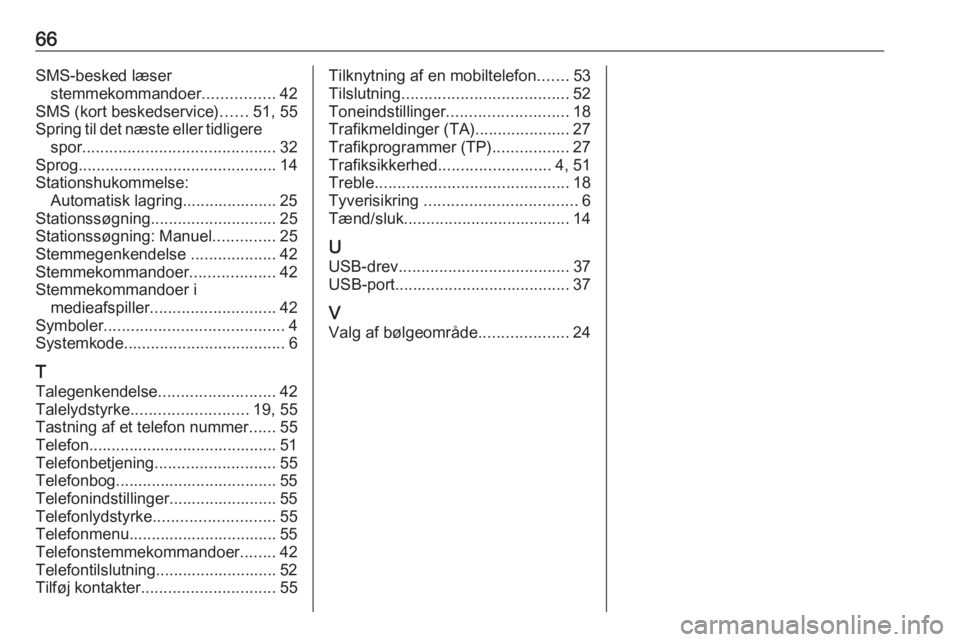
66SMS-besked læserstemmekommandoer ................42
SMS (kort beskedservice) ......51, 55
Spring til det næste eller tidligere spor ........................................... 32
Sprog ............................................ 14
Stationshukommelse: Automatisk lagring..................... 25
Stationssøgning ............................ 25
Stationssøgning: Manuel ..............25
Stemmegenkendelse ...................42
Stemmekommandoer ...................42
Stemmekommandoer i medieafspiller ............................ 42
Symboler ........................................ 4
Systemkode .................................... 6
T Talegenkendelse ..........................42
Talelydstyrke .......................... 19, 55
Tastning af et telefon nummer ......55
Telefon.......................................... 51
Telefonbetjening ........................... 55
Telefonbog.................................... 55
Telefonindstillinger........................ 55
Telefonlydstyrke ........................... 55
Telefonmenu................................. 55 Telefonstemmekommandoer ........42
Telefontilslutning........................... 52
Tilføj kontakter .............................. 55Tilknytning af en mobiltelefon .......53
Tilslutning ..................................... 52
Toneindstillinger ........................... 18
Trafikmeldinger (TA) .....................27
Trafikprogrammer (TP) .................27
Trafiksikkerhed ......................... 4, 51
Treble ........................................... 18
Tyverisikring .................................. 6
Tænd/sluk ..................................... 14
U USB-drev ...................................... 37
USB-port ....................................... 37
V Valg af bølgeområde ....................24